เฟิร์มแวร์ Galaxy A3 การติดตั้งเฟิร์มแวร์อย่างเป็นทางการบน Samsung Galaxy A3 (2017) เมื่อใดควรอัพเดตเฟิร์มแวร์
หน้านี้มีข้อมูลเกี่ยวกับอุปกรณ์มือถือ คุณสามารถดาวน์โหลดเฟิร์มแวร์ Android ล่าสุดได้ที่นี่ ซัมซุงกาแล็คซี่ A3 2017และคุณก็ทำได้เช่นกัน รับสิทธิ์รูท.
คุณสามารถเรียนรู้เพิ่มเติมเกี่ยวกับสิทธิ์รูท คำแนะนำในการรับอยู่ด้านล่าง
เมื่อใดควรอัพเดตเฟิร์มแวร์
- ฉันต้องการติดตั้งเฟิร์มแวร์ใหม่เพื่อเพิ่มขีดความสามารถของอุปกรณ์มือถือของฉัน
- จำเป็นต้องมีการกู้คืนหลังจากเฟิร์มแวร์ไม่สำเร็จ
- อุปกรณ์จะรีบูตอย่างต่อเนื่องโดยไม่มีเหตุผล
- อุปกรณ์ไม่เปิด
เรามีเฟิร์มแวร์อะไรบ้าง?
หากต้องการดาวน์โหลดเฟิร์มแวร์ ระบบปฏิบัติการ Android 8.0 โอรีโอ, 7.1 นูกัต, 6.0 Marshmallow, Android 5.1 Lollipop บน Samsung Galaxy A3 2017 อ่านบทความทั้งหมด - สิ่งนี้สำคัญมาก เมื่อคุณติดตั้ง Android เวอร์ชันใหม่ที่มีอยู่ คุณจะประหลาดใจกับฟีเจอร์ใหม่ ๆ คุณยังสามารถดาวน์โหลดเฟิร์มแวร์ MIUI เวอร์ชันอย่างเป็นทางการของเวอร์ชันต่างๆ และเฟิร์มแวร์ดั้งเดิมที่กำหนดเองได้
หากคุณมีคำถามใด ๆ คุณสามารถติดต่อเราผ่านแบบฟอร์มแสดงความคิดเห็น
ความพร้อมใช้งานของเฟิร์มแวร์: มีสินค้า.
ดาวน์โหลดเฟิร์มแวร์
เมื่อเขียนรีวิวผ่านระบบแสดงความคิดเห็น โปรดระบุอีเมลจริงของคุณหากคุณมีปัญหาในการติดตั้งเฟิร์มแวร์ โปรดทราบว่าผู้ดูแลไซต์อาจไม่ตอบคำถามทันทีทั้งนี้ขึ้นอยู่กับปริมาณงาน นอกจากการดูแลระบบแล้ว ผู้ใช้ทั่วไปยังสามารถตอบและช่วยเหลือคุณได้ทุกอย่างเหมือนอยู่ในฟอรั่ม
คำแนะนำในการติดตั้งเฟิร์มแวร์อยู่ที่ลิงค์ด้านล่าง การดาวน์โหลดเฟิร์มแวร์สำหรับ Samsung Galaxy A3 2017 มีให้ดาวน์โหลดผ่านทางทอร์เรนต์พร้อมคำแนะนำ
คำแนะนำในการติดตั้งเฟิร์มแวร์
หากต้องการดาวน์โหลด ให้เลือกเฟิร์มแวร์ที่คุณต้องการแล้วคลิกลิงก์
ในการติดตั้ง ให้ทำดังต่อไปนี้:
- ดาวน์โหลดไฟล์พร้อมเฟิร์มแวร์และโปรแกรมพิเศษ
- เรียกใช้โปรแกรมบนคอมพิวเตอร์ของคุณ
- เลือกเวอร์ชันเฟิร์มแวร์ที่ต้องการ
- ทำตามคำแนะนำจากไฟล์เก็บถาวร
วิดีโอเกี่ยวกับเฟิร์มแวร์ Samsung Galaxy A3 2017
คำแนะนำเกี่ยวกับวิธีการติดตั้งเฟิร์มแวร์บน Samsung Galaxy A3 (2017) SM-A320 F/FL/Y, เฟิร์มแวร์อย่างเป็นทางการหรือแบบกำหนดเอง, การกู้คืนแบบกำหนดเองแบบกระพริบ การกู้คืน TWRP, การได้รับสิทธิ์ผู้ใช้ระดับสูง
วิธีติดตั้งเฟิร์มแวร์อย่างเป็นทางการใหม่ (หุ้น) บนโทรศัพท์ Samsung Galaxy A3 (2017) SM-A320 F/FL/Y
ก่อนที่จะกระพริบโทรศัพท์ Samsung Galaxy A3 (2017) SM-A320 F/FL/Y ให้เปิดใช้งานรหัส PIN ในส่วน "การเริ่มต้นที่ปลอดภัย"

ดังนั้นสิ่งแรกที่คุณต้องทำคือดาวน์โหลดและติดตั้งไดรเวอร์การสื่อสารระหว่างโทรศัพท์และพีซีบนพีซีของคุณ - Odin3 Drivers v3.09
จากนั้นดาวน์โหลดเฟิร์มแวร์อย่างเป็นทางการที่คุณต้องการสำหรับ Samsung Galaxy A3 (2017) SM-A320
คลายซิปเฟิร์มแวร์และคัดลอกไปยังโฟลเดอร์ใดๆ เช่น เดสก์ท็อปของคุณ จากนั้นรันโปรแกรมแฟลช Odin v3 ในฐานะผู้ดูแลระบบ
ต้องโหลดสมาร์ทโฟนในโหมดดาวน์โหลด โดยปิดโทรศัพท์แล้วกดปุ่มกลาง (ที่มีเครื่องสแกนลายนิ้วมือ) ค้างไว้ + ปุ่มเปิดปิด + ปุ่มลดระดับเสียง ค้างไว้จนกระทั่งสามเหลี่ยมสีเหลืองปรากฏขึ้นบนหน้าจอ
เชื่อมต่อ Samsung Galaxy A3 (2017) ที่เปลี่ยนเป็นโหมด bootloader กับพีซีของคุณโดยใช้สาย USB ที่ให้มาในโปรแกรม Odin ไฟแสดงสถานะสีน้ำเงินควรสว่างขึ้นพร้อมกับชื่อของพอร์ตที่อุปกรณ์เชื่อมต่ออยู่
กดปุ่ม PDA (หรือ "AP") และเลือกไฟล์ TAR จากโฟลเดอร์ที่เราวางเฟิร์มแวร์ที่ดาวน์โหลดไว้ นอกจากเฟิร์มแวร์แล้ว ไฟล์เก็บถาวรอาจมีไฟล์ SS_DL.dll - เราไม่นับรวม - มันเป็นส่วนที่เหลือของ KIES (ขยะ)

ในแท็บตัวเลือก ให้ยกเลิกการทำเครื่องหมายที่ช่องถัดจากการแบ่งพาร์ติชันใหม่ หลังจากนั้นคุณสามารถกดปุ่มเริ่มต้นและรอสองสามนาทีจนกว่าสมาร์ทโฟนจะทำการรีเฟรช หากทุกอย่างเป็นไปด้วยดีคุณจะเห็นคำจารึกว่า "RES OK" หากทุกอย่างล้มเหลวคำจารึกจะเป็น "เท็จ" ในกรณีนี้ให้รีสตาร์ทโปรแกรม Odin และสมาร์ทโฟนแล้วทำซ้ำขั้นตอนนี้
ทั้งหมดนี้สมาร์ทโฟน SGA 3 ของคุณมีเฟิร์มแวร์ที่อัปเดตอย่างเป็นทางการซึ่งติดตั้งไว้โดยไม่กระตุ้นการป้องกัน Knox
การติดตั้งการกู้คืน TWRP แบบกำหนดเองบน Samsung Galaxy A3 (2017) SM-A320 F / FL / Y
Custom recovery Team Win Recovery Project 3.1.0 สามารถติดตั้งบนโทรศัพท์ SM-A320F และ SM-A320FL, SM-A320Y ได้

ก่อนดำเนินการใดๆ กับเฟิร์มแวร์ของสมาร์ทโฟน อย่าลืมเปิดใช้งานตัวเลือก "OEM UNLOCK" ในการตั้งค่า (รายการ "สำหรับนักพัฒนา") ในการดำเนินการนี้ การตั้งค่า -> เกี่ยวกับอุปกรณ์ คลิก 7 ครั้งบนหมายเลขบิลด์ หลังจากนั้นเมนูจะปรากฏขึ้น - สำหรับนักพัฒนา
นอกจากนี้อย่าลืมว่าหากคุณเปลี่ยนการกู้คืน ตัวนับ KNOX จะทำเครื่องหมายที่หนึ่งและคุณจะสูญเสียการรับประกัน หลังจากแฟลชการกู้คืนแบบกำหนดเองบนโทรศัพท์ Samsung Galaxy A3 ของคุณ OTA (การอัปเดตระบบ) จะหยุดทำงาน หากต้องการรับการอัปเดต คุณจะต้องแฟลช ROM ด้วยเฟิร์มแวร์ที่กำหนดเอง
คำแนะนำเกี่ยวกับวิธีการติดตั้งการกู้คืน TWRP บน Samsung Galaxy A3 (2017) SM-A320 F/FL/Y
ดาวน์โหลดและติดตั้งไดรเวอร์บนพีซีของคุณสำหรับเชื่อมต่อโทรศัพท์กับพีซี - ไดรเวอร์จากนั้นดาวน์โหลดโปรแกรมสำหรับเฟิร์มแวร์ - Odin3 v3.09
ต่อไปเราจะนำไฟล์ที่มีนามสกุล .tar ออกจากไฟล์เก็บถาวรและแฟลชโดยใช้ ODIN ตามจุดแรกของคำสั่งนี้ (กระพริบเฟิร์มแวร์อย่างเป็นทางการ) ข้อแตกต่างคือในฟิลด์ AR เราไม่ได้ใส่เฟิร์มแวร์ แต่ การกู้คืนแบบกำหนดเองของเรา
สิ่งสำคัญคือเมื่อทำการแฟลชการกู้คืนแบบกำหนดเองโดยไม่ได้รับรูทเมื่อคุณรีบูทสมาร์ทโฟน การกู้คืนหุ้นจะถูกกู้คืน ดังนั้นคุณต้องแฟลชการกู้คืนแบบกำหนดเองโดยยกเลิกการเลือกรีบูตอัตโนมัติในโปรแกรม Odin 3 หลังจากแฟลชการกู้คืนแบบกำหนดเอง ปิด Samsung Galaxy A3 (2017) SM-A320F ของคุณด้วยตนเอง (โดยตรงจากโหมดดาวน์โหลดตัดการเชื่อมต่อจากคอมพิวเตอร์) จากนั้นจากสถานะปิดไปที่โหมดการกู้คืน (สามปุ่ม) หลังจาก CF-Auto-Root สิ่งนี้จะไม่เกี่ยวข้องอีกต่อไป ขั้นตอนในการกู้คืนการกู้คืนสต็อกจะถูกตอกย้ำ
วิธีตั้งค่า TWRP สำหรับโทรศัพท์เครื่องใหม่
1. หากคุณติดตั้ง TWRP และทุกอย่างสำเร็จ ตอนนี้คุณต้องกำหนดค่าการกู้คืนแบบกำหนดเองบน Samsung A3 ก่อน
2. บูตเข้าสู่การกู้คืน TWRP และเลือก “Keep /system RO” (อย่าปัดไปทางขวา ไม่เช่นนั้นคุณไม่แน่ใจว่าจะสามารถบูตเข้าสู่การกู้คืน TWRP ได้)
3. ไปที่ "Wipe" คุณต้องเลือก "Format Data" จากนั้นยืนยันความปรารถนาที่จะรีเซ็ต "ใช่"
4. จากนั้นไปที่รายการ "Reboot" และเลือก "Recovery" เพื่อรีบูตสมาร์ทโฟนเป็น TWRP อีกครั้ง
คำแนะนำในการติดตั้งเฟิร์มแวร์ไฟล์เดียวอย่างเป็นทางการบน Samsung Galaxy A3 2017 (SM-A320x)
ไดรเวอร์และโปรแกรม
ความสนใจ!
หากต้องการติดตั้งเฟิร์มแวร์หุ้นอย่างเป็นทางการบน Galaxy A3 (2017) และคืนสถานะโทรศัพท์ (การตั้งค่า > เกี่ยวกับอุปกรณ์ > คุณสมบัติ > สถานะอุปกรณ์) เป็น "เป็นทางการ" หลังจากอัปเกรดจากเฟิร์มแวร์ที่กำหนดเองและจึงคืนความสามารถในการรับการอัปเดตทางอากาศเพียง ทำตามคำแนะนำที่ให้ไว้
คำแนะนำในการติดตั้ง
ทำสำเนาสำรองข้อมูลและไฟล์ที่จำเป็นทั้งหมดแล้วบันทึกลงในคอมพิวเตอร์ สื่อแบบถอดได้ หรือระบบคลาวด์ การรีเซ็ตอุปกรณ์จะฟอร์แมตหน่วยความจำภายใน
แตกไฟล์เก็บถาวรที่ดาวน์โหลดมาลงในโฟลเดอร์ด้วย Odin PC เพื่อความสะดวก ต้องปล่อยไฟล์ในรูปแบบ ".tar" หรือ ".tar.md5" ไว้ แต่สามารถลบ "SS_DL.dll" ได้
รีเซ็ตอุปกรณ์ของคุณ
ในการดำเนินการนี้ ไปที่ส่วน "สำรองข้อมูลและรีเซ็ต" ในการตั้งค่า เลือก "รีเซ็ตข้อมูล" > "รีเซ็ตอุปกรณ์" ป้อนรหัส PIN (หากตั้งค่าไว้) และคลิกที่ปุ่ม "ลบทุกอย่าง" โทรศัพท์จะรีบูต
เรียกใช้ Odin PC ในฐานะผู้ดูแลระบบ
วางอุปกรณ์เข้าสู่โหมดดาวน์โหลด
ในการดำเนินการนี้ คุณจะต้องกดปุ่มลดระดับเสียง ปุ่มโฮม และปุ่มเปิดปิดค้างไว้พร้อมกัน จากนั้นรอจนกว่าโทรศัพท์จะรีบูทและยอมรับคำเตือนโดยกดปุ่มเพิ่มระดับเสียง
ในสถานะนี้ ให้เชื่อมต่อสมาร์ทโฟนเข้ากับคอมพิวเตอร์ “ COM” ควรสว่างขึ้นใน Odin
คลิกที่ปุ่ม "AP" และเลือกไฟล์เก็บถาวรเฟิร์มแวร์ TAR
ต้องเปิดใช้งานรายการ "รีบูตอัตโนมัติ" และ "เวลา F.Reset" และจะต้องปิดใช้งาน "การแบ่งพาร์ติชันใหม่" หากเปิดใช้งานอยู่
คลิกที่ปุ่ม "เริ่ม" กระบวนการติดตั้งเฟิร์มแวร์จะเริ่มขึ้น
เมื่อสิ้นสุดการดำเนินการ หากทุกอย่างสำเร็จ ข้อความ “All threads complete. (สำเร็จ 1 / ล้มเหลว 0)" ต้องรีสตาร์ทโทรศัพท์ด้วยตนเองโดยกดปุ่มเปิดปิดค้างไว้จนกระทั่งหน้าจอดับลง อาจใช้เวลาถึง 5 นาทีในการบู๊ตอุปกรณ์ของคุณในตอนแรก
ความสนใจ!
หากอุปกรณ์ไม่บู๊ตเป็นเวลานานหรือไม่ได้รีเซ็ตข้อมูล จะต้องดำเนินการตั้งแต่การกู้คืน
ในการดำเนินการนี้ คุณจะต้องกดปุ่มเพิ่มระดับเสียง ปุ่มโฮม และปุ่มเปิดปิดค้างไว้พร้อมกัน หลังจากโหลดแล้ว ให้เลือก "ล้างข้อมูล/รีเซ็ตเป็นค่าจากโรงงาน" จากนั้นเลือก "รีบูตระบบทันที" หากหลังจากขั้นตอนเหล่านี้ อุปกรณ์ค้างขณะโหลดด้วย คุณจะต้องแฟลชใหม่อีกครั้ง
เมื่ออุปกรณ์บูทขึ้น (แนะนำให้ข้ามการตั้งค่าเริ่มต้น) ให้ลบข้อมูลอีกครั้งจากขั้นตอนที่ 6
นั่นคือทั้งหมดที่ เมื่อโทรศัพท์ของคุณบูทขึ้นมา ก็จะพร้อมใช้งานโดยสมบูรณ์ และสถานะควรเปลี่ยนเป็น "เป็นทางการ" หากไม่เกิดขึ้นและสถานะยังคงเป็น "พิเศษ" คุณต้องทำซ้ำขั้นตอนที่ 6 ของคำแนะนำนี้
เป็นที่ชัดเจนว่า Samsung Galaxy A3 (2017) จะได้รับการอัปเดตเป็น Android 7.0 ฉันพนันได้เลยว่า Android 8.0 สำหรับ Galaxy A3 (2017) จะเปิดตัวด้วยซ้ำ ดังนั้นคำแนะนำในการแฟลชสมาร์ทโฟนจะไม่ฟุ่มเฟือย
ดังนั้นในการแฟลช Galaxy A3 (2017) คุณต้องทำสิ่งต่อไปนี้:
- ดาวน์โหลดโปรแกรม Odin ลงในพีซีของคุณและตรวจสอบให้แน่ใจว่าสมาร์ทโฟนของคุณมีประจุเพียงพอ
- เข้าสู่สมาร์ทโฟนในโหมดดาวน์โหลด (ในขณะที่กดปุ่ม "ปิด" + "ลดระดับเสียง" + "ปุ่มโฮม") พร้อมกันจากนั้นกด "เพิ่มระดับเสียง";
- เชื่อมต่อสาย USB เข้ากับอุปกรณ์
- ในแอปพลิเคชัน Odin บนคอมพิวเตอร์ของคุณให้เลือกไฟล์จากไฟล์เก็บถาวรด้วยเฟิร์มแวร์:
- สำหรับคอลัมน์ PIT - ไฟล์ที่มีนามสกุล *.pit;
- สำหรับ PDA - ไฟล์ที่ชื่อมีคำว่า CODE หากไม่มีคุณควรรู้ว่านี่เป็นไฟล์ที่หนักที่สุดในไฟล์เก็บถาวร
- สำหรับ CSC - ไฟล์ที่ชื่อมีคำว่า CSC
- สำหรับโทรศัพท์ - ไฟล์ที่มี MODEM ในชื่อ
- บันทึก. หากไฟล์สำหรับคอลัมน์ CSC, Phone และ PIT ไม่ได้อยู่ในไฟล์เก็บถาวรด้วยเฟิร์มแวร์เราจะเย็บโดยใช้วิธีไฟล์เดียวเท่านั้นเช่น ระบุตำแหน่งของเฟิร์มแวร์ในคอลัมน์ PDA และปล่อยให้บรรทัดที่เหลือว่างไว้
กระบวนการอัพเดตเฟิร์มแวร์ตามธรรมเนียมจะใช้เวลาหลายนาที (ตั้งแต่ 5 ถึง 15) และหากสำเร็จ คุณจะถูกขอให้กำหนดค่าสมาร์ทโฟนตามความต้องการของคุณ หลังจากนี้คุณสามารถเริ่มทำงานได้
หากจู่ๆ มีบางอย่างไม่ได้ผล คุณสามารถถามได้ในความคิดเห็นใต้บทความ
 เครื่องสแกนบาร์โค้ดไร้สาย Afanda CT007x ความสามารถในการถอดรหัสขั้นสูง
เครื่องสแกนบาร์โค้ดไร้สาย Afanda CT007x ความสามารถในการถอดรหัสขั้นสูง ถ่ายโอนข้อมูลสำหรับใบอนุญาต 100 1c
ถ่ายโอนข้อมูลสำหรับใบอนุญาต 100 1c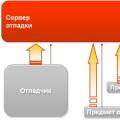 ขั้นตอนการดีบักเซิร์ฟเวอร์ (1Cv82)
ขั้นตอนการดีบักเซิร์ฟเวอร์ (1Cv82)